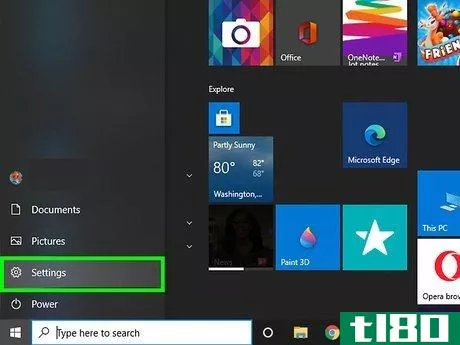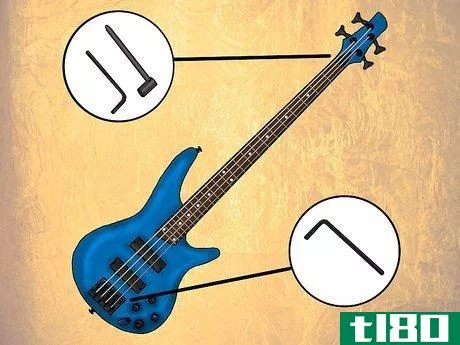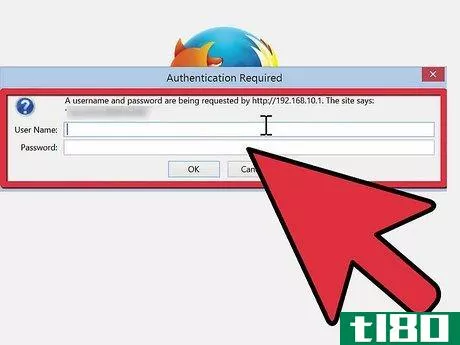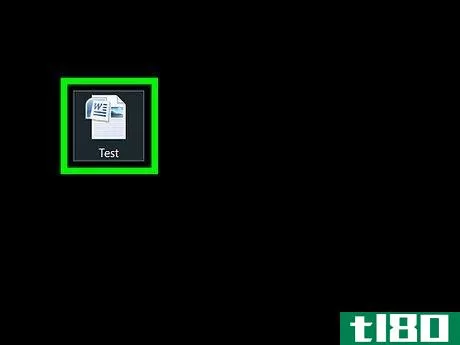如何在电脑上调整低音(adjust bass on a computer)
方法1方法1的4:使用Windows声音设置
- 1、点击Windows开始按钮。它是左下角带有Windows标志的图标。
- 2输入声音,然后点击声音设置。这是Windows开始菜单顶部的第一个选项。或者,你可以在 "设置 "菜单中找到这个菜单,点击 "系统",然后在左边的 "声音"。你也可以右击任务栏上的扬声器图标,点击 "打开声音设置"。
- 3、点击声音控制板。它在 "相关设置 "的下面,在右边。这将打开控制面板中的声音设置。
- 4.双击你的音频设备。这可能是你的扬声器、耳机、HDMI输出,或其他音频设备。双击你用于音频输出的任何设备。你可能首先要点击声音窗口左上角的播放标签。
- 5点击 "增强 "选项卡。它位于音频输出设备的属性窗口的顶部。"增强 "选项卡并非对所有音频设备都可用。例如,增强功能可能不适用于笔记本电脑的扬声器,但是,如果你通过3毫米耳机插孔或通过蓝牙连接一对扬声器或耳机,它可能是可用的。
- 6点击 "Bass Boost "旁边的复选框[[windows|checked}}。这是在增强功能列表中的第一个选项。这将为你的设备启用Bass Boost。
- 7点击低音增强并点击设置(可选)。你可以调整各个增强器的设置。要调整低音增强的设置,请点击低音增强,使其突出显示,然后点击窗口底部的设置。
- 8调整频率和提升水平,然后点击OK。频率决定了音频频谱的哪一部分得到提升。提升水平决定了频率被提高的程度。使用下拉菜单来选择频率和提升水平。完成后点击OK。50-75Hz通常是在次低音范围内。75-250HZ是低音范围。250-500Hz是中低频范围。而500-600Hz是在中音设置范围内。
- 9点击应用。这将应用你的音频增强设置。现在你可以点击OK来关闭窗口。
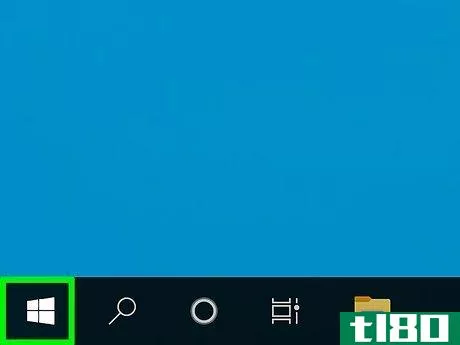
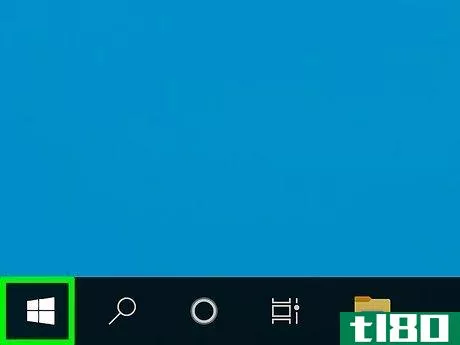
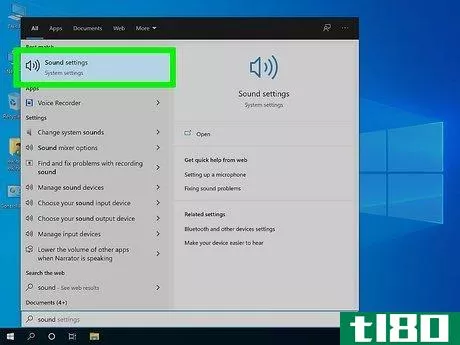
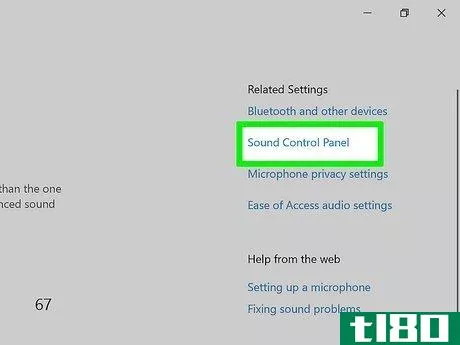
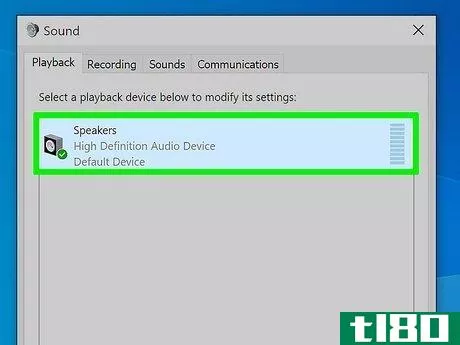
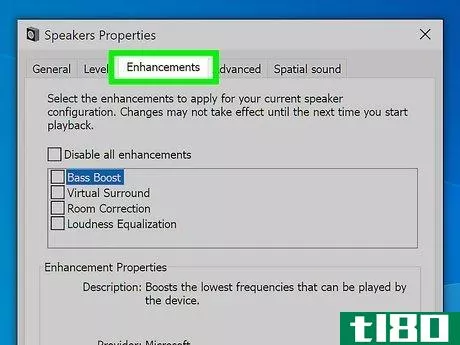
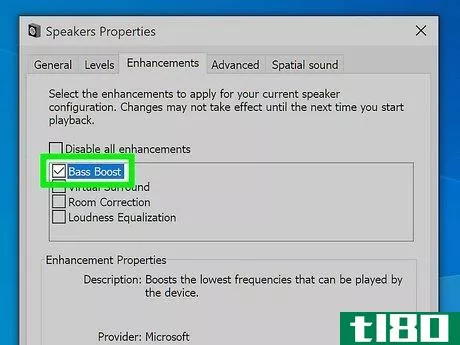
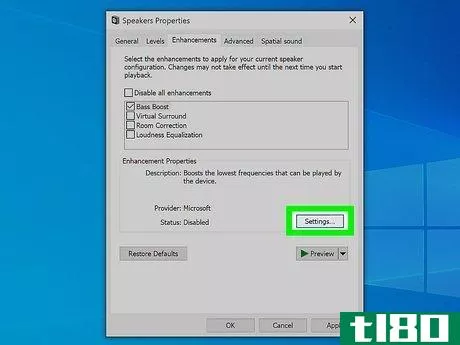
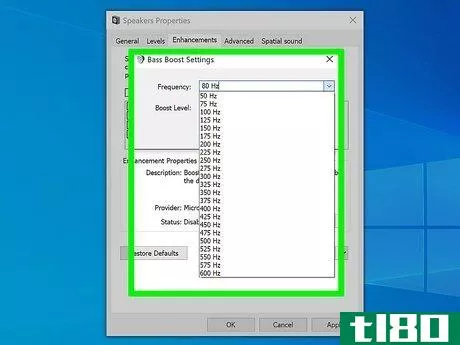
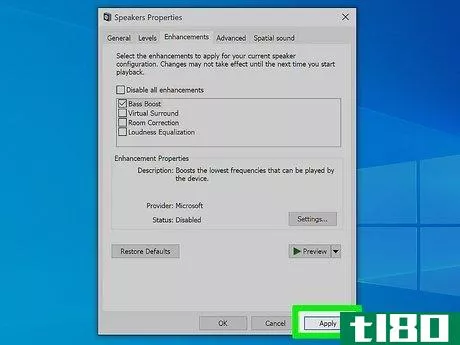
方法2方法2的4:在Mac上使用苹果音乐
- 1打开苹果音乐应用程序。它有一个红色的图标,中间有一个音符。点击Dock或应用程序文件夹中的Apple Music图标,启动Apple Music。Apple Music的音频调整只适用于Apple Music。它们不适用于你的Mac上的其他应用程序。
- 2、点击窗口。它在屏幕顶部的菜单栏里。
- 3点击均衡器。这将打开苹果音乐的均衡器。
- 4点击 "开 "旁边的复选框。这就把均衡器打开,并把设置应用到你的音乐上。
- 5将左边的滑块条向上拖动。左边的滑块条控制低音频率。32和64以上的滑块控制低音频率。125和250以上的滑块控制低音频率。另外,你可以使用顶部的下拉菜单选择一个预设。
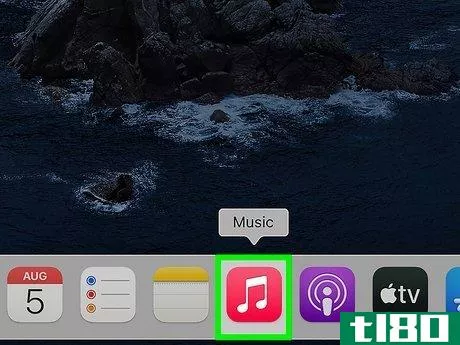
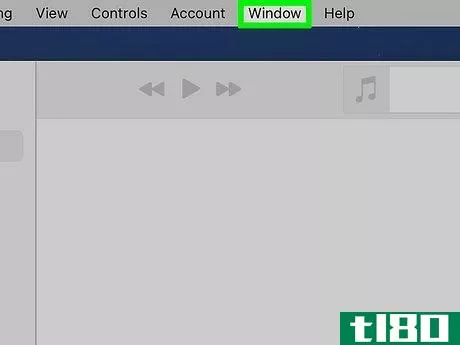
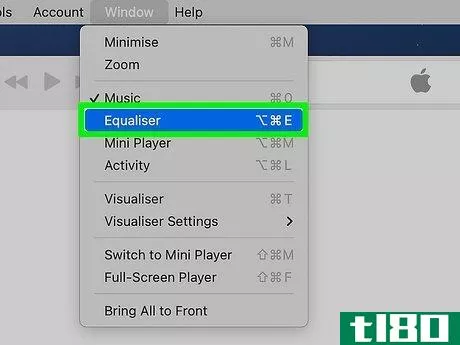
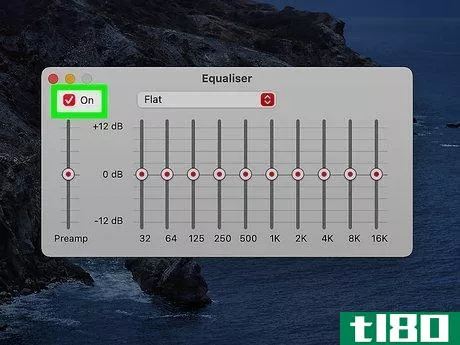
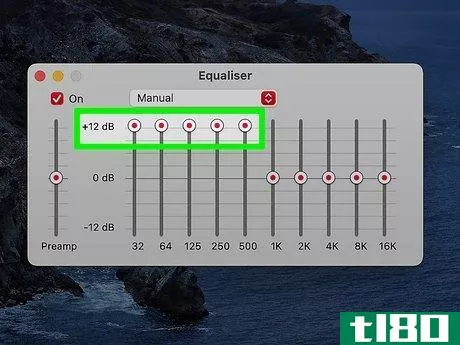
方法3 方法3 of 4:使用均衡器apo for windows
- 1下载并安装Equalizer APO。Equalizer APO是一个免费的均衡器,你可以在Windows上下载。在安装过程中,你需要重新启动你的电脑。Equalizer APO可能无法与某些音频设备一起使用,如笔记本电脑的扬声器。但是,它将与耳机或外部扬声器一起工作。使用以下步骤下载和安装Equalizer APO:在网络浏览器中进入https://sourceforge.net/projects/equalizerapo/。点击绿色按钮,显示下载。点击下载文件夹或网络浏览器中的EqualizerAPO64-1.2.1.exe文件。点击是,允许Equalizer APO修改您的系统。单击 "下一步 "开始安装过程。单击 "我同意 "以同意条款和条件。单击 "浏览 "以选择安装位置(可选),然后单击 "下一步 "继续。单击 "安装"。单击您希望使用Equalizer APO的所有音频设备旁边的复选框,然后单击 "好"。
- 2、下载并安装PEACE扩展。PEACE是均衡器APO的一个扩展,增加了一个更友好的界面。它还具有额外的功能,如预设均衡器设置和为低音频率增加增益的能力。使用以下步骤下载和安装PEACE:在网络浏览器中进入https://sourceforge.net/projects/peace-equalizer-apo-extension/。点击绿色按钮,上面写着下载。在你的下载文件夹或网络浏览器中点击PeaceSetup.exe。点击是,允许PEACE对你的系统进行修改。点击安装。点击是,完成安装。
- 3打开PEACE。PEACE有一个蓝色的图标,类似于一个和平符号,边上有两条线。点击Windows开始菜单中的图标,打开PEACE。
- 4、点击 "完整界面 "下面的图片。就是右边的图片。这将打开具有所有功能的完整界面。
- 5调整均衡器。向上移动左边的滑块条来调整低音频率。"10 "和 "21 "下面的滑块条控制电脑的低音频率。42 "和 "83 "下面的滑块控制低音范围的频率。83 "和 "166 "下面的滑杆控制中低频范围的频率。而 "333 "和 "577 "下面的滑块则控制中频段的频率。另外,你可以点击左下角方框中的一个预存设置来加载它。例如尝试低音增强或低音增强2。均衡器APO和PEACE可能不会在所有的音频输出设备上工作(例如笔记本扬声器)。如果你在调整均衡器设置时没有听到任何变化,试着连接一个耳机或一对扬声器。
- 6点击效果器(可选)。如果你想进一步增强低音,你可以在 "效果 "下为低音增加一些增益。
- 7将低音增益旋钮调高。点击并拖动低音增益,将其调高。这将为低音频率增加更多的增益。
- 8调整低音频率旋钮。0-75Hz之间控制低音的频率。75Hz-250Hz控制低音频率。250-500Hz控制中低频段的频率。500-600Hz控制中频段频率。
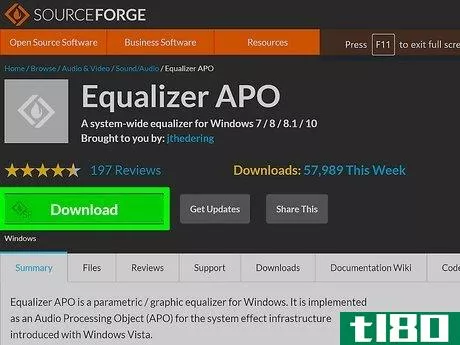
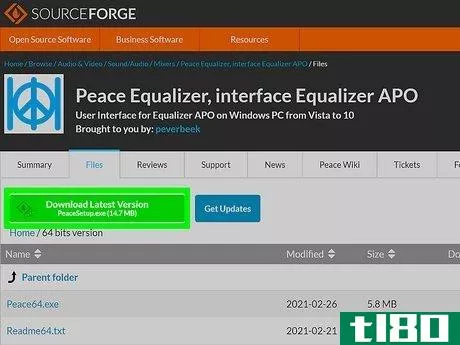
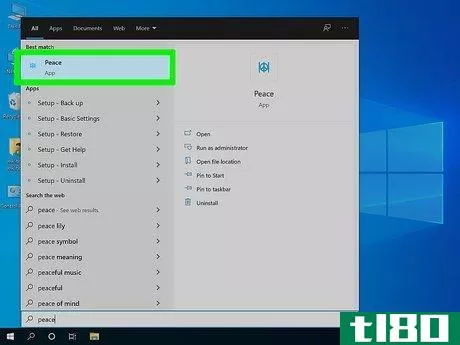
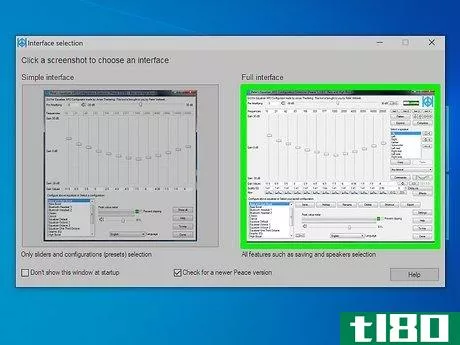
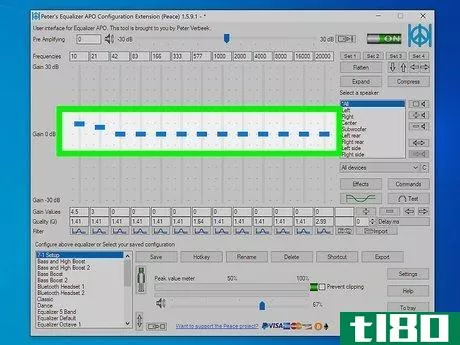

方法4方法4:使用Mac的EQMAC
- 1在您电脑的网络浏览器中进入https://eqmac.app。这是让你下载eqMac的网站。它是一个你可以为你的Mac音频系统下载的均衡器。
- 2、点击下载。这是在页面顶部的绿色按钮。
- 3安装eqMac。你需要重新启动你的Mac来完成安装。eqMac完成下载后,按以下步骤进行安装:双击下载文件夹或网络浏览器中的eqMac.pkg文件。如果有提示,请验证安装。点击继续。点击继续安装在Mac硬盘上。点击安装。如果要求在继续之前关闭任何应用程序,请点击关闭应用程序。输入密码并点击继续。点击重新启动Mac以重新启动Mac。
- 4打开Launchpad。它是你的Mac的Dock中的火箭形图标。
- 5点击eqMac图标。它有一个绿色的图标,类似于一个声波。点击图标打开eqMac.你可能要向左或向右滚动才能找到eqMac图标,你也可能要在点击图标后点击打开。如果有人问你是否要发送崩溃报告和分析数据,请点击全部接受以同意一切。
- 6将低音旋钮向左转。要调高低音旋钮,点击它并按顺时针圆周方向拖动。这可以提高你的Mac系统的低音。另外,你可以点击旋钮上方的高级,使用均衡器上的滑块条来调整频率。左边的滑块是用来控制低音频率的。最左边的是用来调整最低频率的。32和64以上的滑杆控制次低音频率。125和250以上的滑块控制低音频率。如果你想保存你的设置,点击旋钮或均衡器上方的加号(+),并为你的设置输入一个名字。然后点击保存。
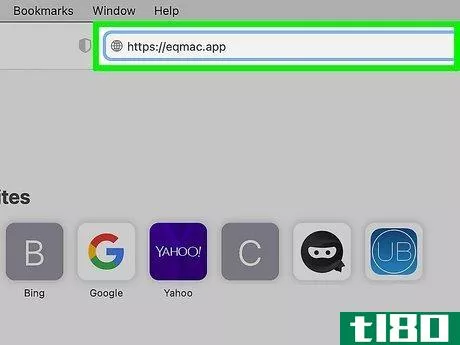
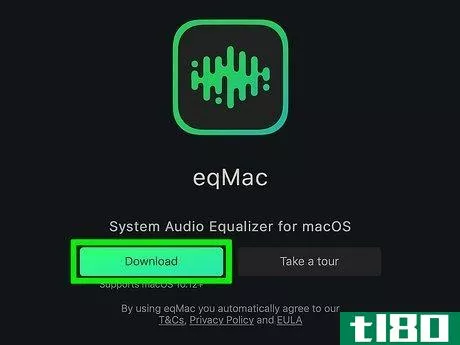
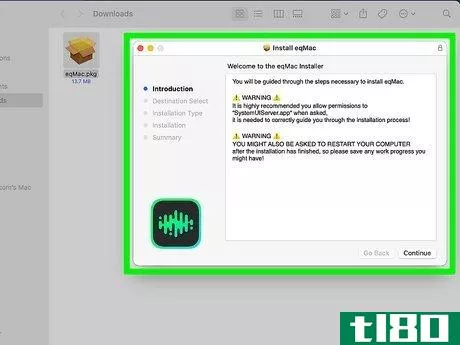
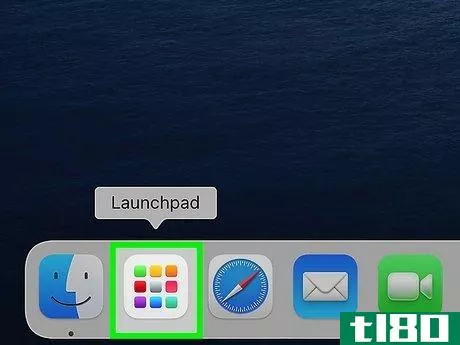
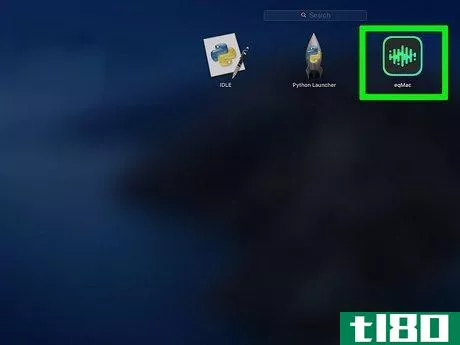
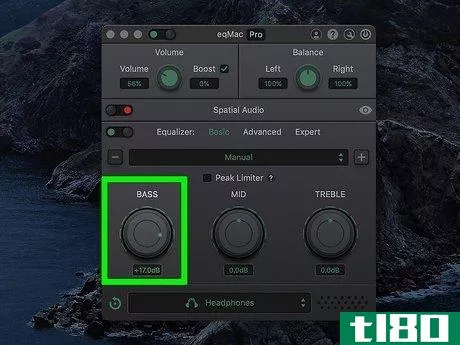
- 高级声音程序,虽然有时很昂贵,但能对你的计算机的声音水平提供更大的控制。这类程序包括PC版的Graphic Equalizer Studio和Mac版的Boom 2。
- 要用均衡器来提高低音,可以试着把最左边的那根滑杆提高到最高。然后将其余的滑块向右设置,使它们比左边的前一个滑块略低,直到它们在中间抽出,使右边的中音和高音滑块形成一条直线。
- 调整低音需要一些试验和错误。不要害怕测试不同的设置。
- 发表于 2022-03-02 16:07
- 阅读 ( 211 )
- 分类:IT
你可能感兴趣的文章
为发烧友提供预算内最好的音效条
...的蓝牙,也可以选择光学、同轴和RCA AUX输入。你呢可以调整音量和跳过轨道使用酒吧的触摸控制板。酒吧还配有遥控器来控制沙发上的声音。 ...
- 发布于 2021-03-19 01:53
- 阅读 ( 226 )
你能强迫窗口以灰度显示吗?
医疗条件有时要求我们调整窗户,以适应特定的身体限制或需要。有鉴于此,今天的超级用户问答文章将探讨读者视觉单色需求的可用选项。 今天的问答环节是由SuperUser提供的,SuperUser是Stack Exchange的一个分支,是一个由社区...
- 发布于 2021-04-11 08:33
- 阅读 ( 192 )
如何不花一分钱就能从家庭影院获得更多
...特别是如果你只是把它从商店带回家扔进橱柜里。下面是如何调整你的高清电视,让你尽可能地提供最好的视频。设置最佳视距这可能是你当初买电视时考虑过的(希望如此),但如果你没有考虑过,你应该考虑一下你的电视与...
- 发布于 2021-05-19 16:31
- 阅读 ( 133 )
什么是低音喇叭?(a bass trumpet?)
... 低音小号是一种铜管乐器,与普通小号相似,但尺寸较大。因此,它听起来更低,真正的低音小号在音高上与长号更具可比性。这种乐器在德语中也称为低音管,在意大利...
- 发布于 2022-01-17 20:17
- 阅读 ( 208 )
如何我选择最好的低音提琴架?(i choose the best double bass stand?)
最好的低音提琴架将以实惠的价格为您的低音提琴提供稳定的支撑。它还将满足任何...
- 发布于 2022-01-18 02:46
- 阅读 ( 95 )
什么是短笛鲈鱼?(a piccolo bass?)
...奏家的工作而闻名,他通常被认为是该乐器的发明者。他调整了他的版本A1、D2、G2和C3,或者比标准低音高出一个完美的第四音。与大提琴相比,这些乐器的声音更柔和、更丰富,但不像低音提琴那样暗。 ...
- 发布于 2022-01-18 02:48
- 阅读 ( 197 )
如何我选择最好的低音调谐器?(i choose the best double bass tuner?)
重低音调谐器类似于大多数其他类型的电子调谐器。它“倾听”你在低音上弹奏的音...
- 发布于 2022-01-18 02:49
- 阅读 ( 91 )
如何在Audacity中调整低音(adjust bass in audacity)
步骤 1选择你的部分音轨,如果你打算对所有的音轨进行低音增强,就不要选择它。如果你的音频不够响亮,你可能想使用 "效果"-> "放大"(确保 "新峰值振幅 "设置为0.0),然后再进行下一步。 2点击 "效果",然后点击 "...
- 发布于 2022-03-02 16:06
- 阅读 ( 228 )
如何使用键盘调整windows 10的亮度(adjust brightness on windows 10 using the keyboard)
步骤 1在你的键盘上找到适当的键。Windows 10电脑允许你使用键盘上的热键来调整亮度。这些热键由两个不同的太阳图像表示,一个用于增加亮度,另一个用于降低亮度。在你的键盘上找到这些键就可以开始了。这些热键在每台...
- 发布于 2022-03-02 16:12
- 阅读 ( 133 )